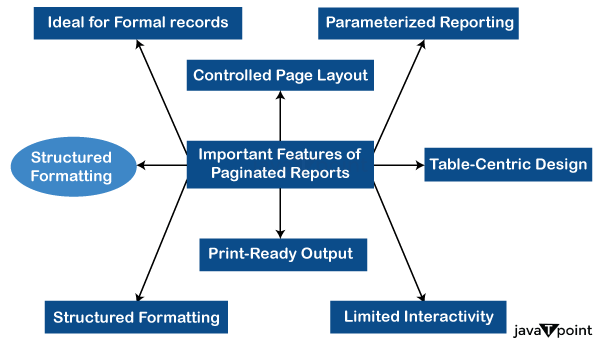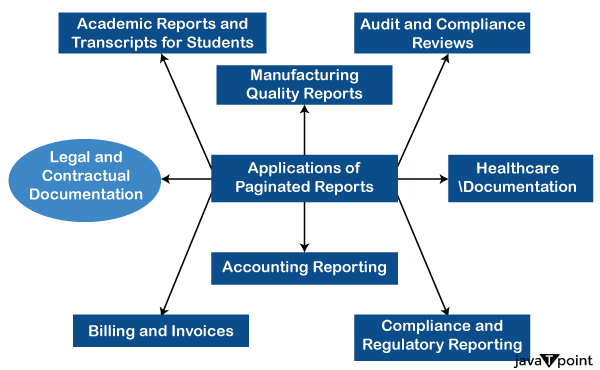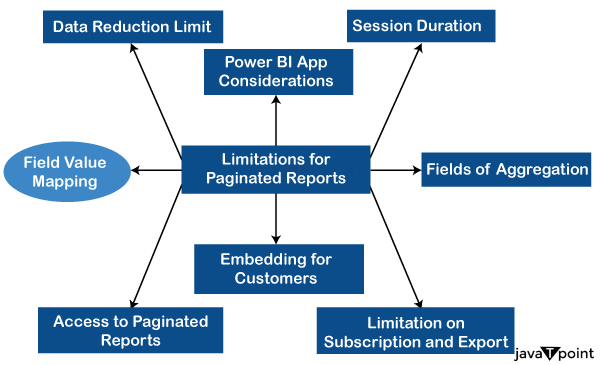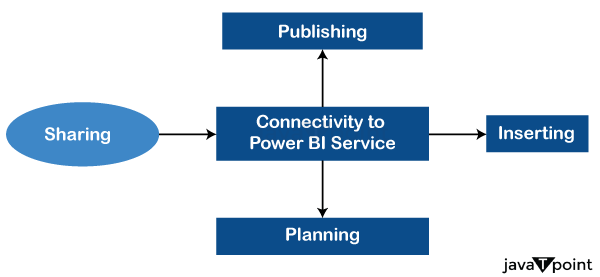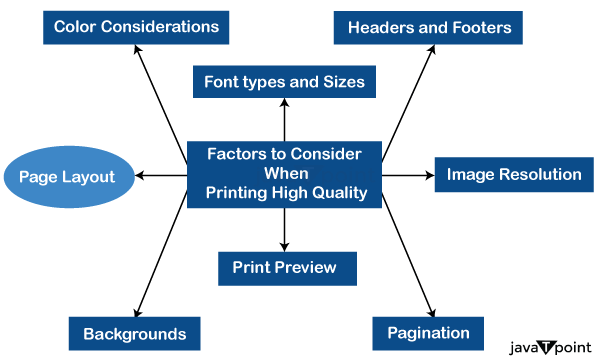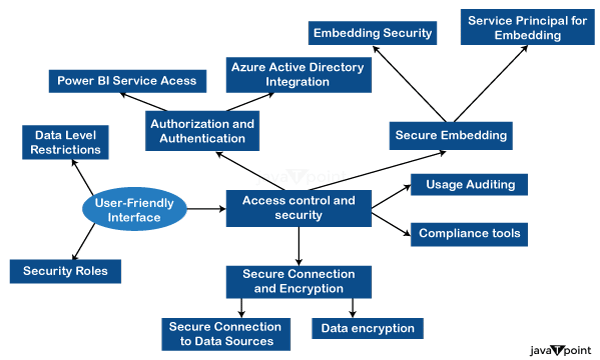Power BI 中的分页报表2024 年 9 月 20 日 | 阅读 11 分钟 在 Power BI 中,分页报表是一种专门用于精确、有条理地显示数据的报表类型。与 Power BI 中的其他报表类型相比,分页报表经过优化,能够整齐地适应打印页面,从而确保布局清晰且适合打印。当需要在一页或多页上展示大量表格数据,同时保持演示的条理性和专业性时,这些报表非常有用。 分页报表的重要特性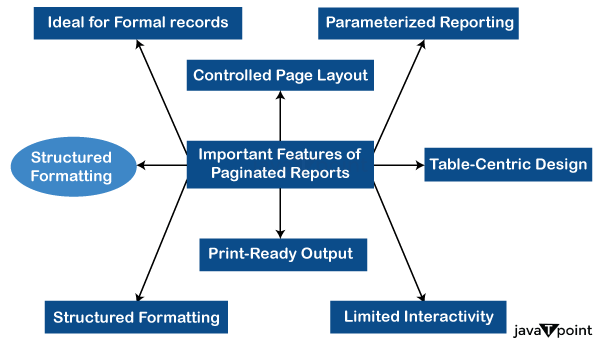 1. 结构化格式 - 在需要清晰、有条理的样式的情况下,分页报表在结构化地展示数据方面表现出色。其重点在于保持适合正式文档的正式外观。
2. 打印就绪输出 - 分页报表主要用于提供适合打印的输出。报表的布局和格式都已针对打印进行了优化,因此打印版本与屏幕版本非常相似。
3. 以表格为中心的设计 - 与其他可能包含各种视觉元素的报表格式相比,分页报表主要关注表格。它们在需要精确、完整地呈现表格数据时效果很好。
4. 受控的页面布局 - 在分页报表中,报表设计者对页面的布局方式拥有很大的控制权。这包括控制每一页的页眉、页脚和数据布局。目标是创造一种流畅、一致的外观。
5. 针对 PDF 生成进行了优化 - 在创建 PDF 格式的报表时,分页报表非常方便。由于其有条理的架构,PDF 输出非常适合分发或存档,因为它能保持所需的布局。
6. 有限的交互性 - 分页报表的交互性不如其他 Power BI 报表类型(它们更侧重于交互式探索)。由于主要目标是呈现静态、有序的数据表示,因此当用户参与度不高时,它们非常适用。
7. 参数化报表 - 分页报表通常包含参数,允许用户根据预设的标准修改报表的输出。这些报表在更加灵活的同时,保持了条理性。
8. 适合正式记录 - 分页报表的结构化布局和打印友好性使其成为财务报表、发票或需要专业演示的详细摘要等正式文档的理想选择。
分页报表如何工作?报表设计者在构建分页报表时会创建一个报表定义。此定义指定了数据的检索位置、要检索的数据以及如何展示数据。报表处理器使用此定义,检索数据,并将其与报表布局结合起来,生成最终的报表。根据报表,在提供任何数据之前可能需要满足参数,或者可能显示默认数据。 通常,处理分页报表需要调整某些参数。例如,销售经理可以使用分页报表按商店或销售员查看订单,账单分析师可以使用分页报表准备或打印发票。 分页报表的应用程序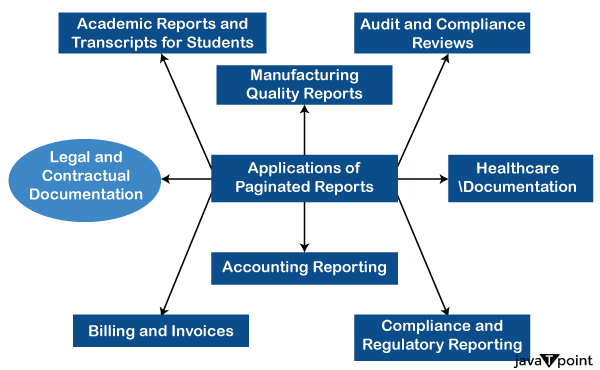 在某些情境和行业中,当需要有条理、可打印的输出和正式演示时,Power BI 中的分页报表就派上了用场。以下是一些分页报表特别有用的特定用例和情况: 1. 会计报告 - 场景:企业通常需要全面的财务报告,如资产负债表或损益表,用于正式文件和分发。
- 优势:分页报表非常适合财务报告,因为它们能够系统地展示财务数据。打印这些报告可确保相关方能够离线访问,以便评估和分析财务数据。
2. 账单和发票 - 场景:公司经常生成需要与客户或顾客共享的发票,尤其是在公用事业或服务行业。
- 优势:创建具有有条理布局的详细账单非常适合分页报表。发票易于创建、打印或导出,方便账单分析师使用,确保准确性和精美的外观。
3. 合规性和监管报告 - 场景:受监管合规性约束的行业通常需要遵循特定格式标准的全面报告。
- 优势:分页报表提供了监管报告和合规性所需的结构。可打印功能有助于文件归档和审计流程,并且受控的布局可确保报表符合监管要求。
4. 医疗保健文档 - 场景:为了准备内部或外部审计,医疗保健组织必须保留详细的患者记录并生成有条理的报告。
- 优势:分页报表适合创建患者摘要、医疗记录或合规性报告。报表的可打印或导出能力支持医疗保健行业的文档需求。
5. 法律和合同文档 - 场景:法律部门和律师事务所经常处理大量需要精确格式化的法律文件和合同。
- 优势:在分页报表的帮助下,可以创建格式化的法律文件、合同和案件摘要。条理清晰的页面布局可确保律师能够以易于理解且有条理的方式传达信息。
6. 制造质量报告 - 场景:制造业必须提供质量报告,以进行质量控制程序和产品检查。
- 优势:分页报表可以呈现和组织关于质量、检查结果和合规性报告的数据。可打印报表的生成有助于质量保证文档。
7. 学术报告和学生成绩单 - 场景:教育机构需要为学生生成学术报告和成绩单。
- 优势:在分页报表的帮助下,可以更轻松地创建正式的学术报告和成绩单。由于其打印友好性,学术材料以一致的格式呈现。
8. 审计和合规性审查 - 场景:正在进行合规性评估或审计的组织必须提交全面、有条理的报告以供评估。
- 优势:当审计师需要审查大量数据时,分页报表非常有用。生成具有受控布局的报表的能力有助于审计流程和合规性审查。
使用 Power BI 创建分页报表视觉对象要生成 Power BI 中的分页报表视觉对象,请按照以下详细说明操作: - 启动 Power BI 报表:打开 Power BI Desktop 或使用 Power BI 服务查看您的 Power BI 报表。使用服务时,请选择“编辑”。
- 选择分页报表视觉对象:在 Power BI Desktop 或 Power BI 服务中打开“可视化”选项卡。
- 从可能的视觉对象列表中,选择“分页报表”。
- 连接到报表:要连接到分页报表,请选择“连接到报表”。
- 选择现有的分页报表:使用 Power BI 服务查找并选择一个存储的现有分页报表。
- 设置参数:要调整分页报表视觉对象的参数,请单击“设置参数”按钮。
- 选择以下选项之一:
- 绑定到 Power BI 字段:将您的 Power BI 字段拖到“可视化”窗格的“参数”字段中。
- 从下拉菜单中选择所需的字段。
- 选择“查看报表”。
- 使用默认设置:选择使用分页报表作者提供的默认设置。
- 分页报表呈现:您选择的参数将显示在您的 Power BI 报表中。分页报表将在此处呈现。
- 保存更改:选择“保存”以在 Power BI 服务中保存您的修改。
在 Power BI Desktop 中选择具有 Premium 容量的工作区后,选择“发布”以将编辑后的 Power BI 报表发布到 Power BI 服务。 注意:为确保正确的呈现访问权限,建议将 Power BI 报表与分页报表视觉对象一起存储在与分页报表相同的工作区中。分页报表的限制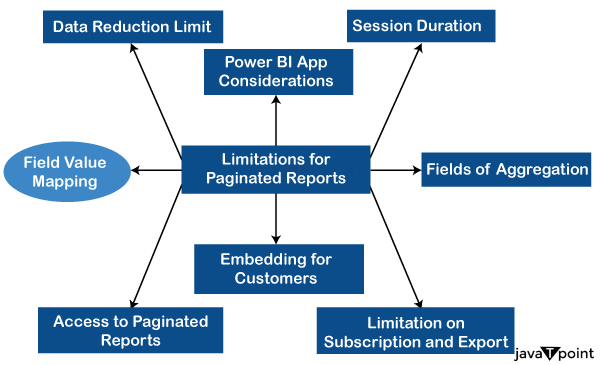 尽管 Power BI 的分页报表提供了有用的功能来实现有条理、可打印的输出,但用户应注意以下限制和注意事项: - 字段值映射:连接字段到分页报表参数时,请务必了解字段值是按原样使用(不汇总)还是作为聚合(例如,求和、平均值)使用。要查看运行时提供的实际值,请选择“显示为表”。
- 聚合字段:分页报表支持将聚合字段(求和、平均值、最小值和最大值)映射到参数。使用聚合时,请考虑参数的类型(单值或多值),这会影响聚合的行为方式。
- 面向客户的嵌入:为客户嵌入包含分页报表视觉对象的 Power BI 报表时,需要服务主体和多资源嵌入令牌。Power BI 手册提供了有关如何嵌入此类报表的完整说明。
- Power BI 应用注意事项:在添加包含分页报表视觉对象的 Power BI 报表时,请确保 Power BI 应用包含分页报表及其所有子报表和钻取目标报表。“无法显示视觉对象”的出现是因为隐藏的分页报表在视觉对象中不可见。
- 分页报表访问权限: Power BI 应用的用户必须至少具有分页报表工作区的“查看者”角色访问权限,才能在视觉对象中查看分页报表。这对于功能和正确呈现至关重要。
- 订阅和导出限制:分页报表视觉对象不支持直接的 Power BI 报表订阅和导出。用户需要单独访问基础分页报表并为其设置订阅。
- 数据缩减限制: Power BI 视觉对象上限与分页报表视觉对象内置的 30,000 值数据缩减限制相符。数据缩减方法会从视觉对象使用的字段中移除超过 30,000 个值的所有行。这可能会导致不准确的结果,因此建议过滤掉不必要的值或将参数映射到值较少的字段。
- 会话持续时间:访问令牌的到期时间限制了分页报表会话的持续时间。目前不支持自动刷新令牌。用户在当前会话结束后会被提示启动新的呈现会话并刷新视觉对象。
带数据驱动订阅的分页报表当报表为分页报表并具有数据驱动订阅时,可以基于特定的数据情况自动生成和传递报表。数据驱动订阅允许在满足特定条件时动态生成报表并发送,而不是手动生成。 关键组件- 数据驱动规则:在数据驱动订阅中指定规则或要求。这些规则决定了何时应准备和传递报表。例如,一条规则可能规定,如果月销售额达到特定水平,则经理应收到销售报告。
- 动态参数:在分页报表中使用动态参数来处理不同的数据集。数据驱动订阅的规则允许自动调整这些参数。
- 自动报表生成:当满足预设条件时,数据驱动订阅会启动分页报表的自动生成。报表将根据情况自动更新为相关信息。
- 交付选项:从文件共享、电子邮件和 SharePoint 等选项列表中选择创建的报表的交付方式。报表可以分发给分发列表、特定个人或组。
- 自定义内容:使用此选项根据数据条件修改报表内容。因此,可以确保报表针对每个收件人的独特情况进行定制。
与 Power BI 服务的连接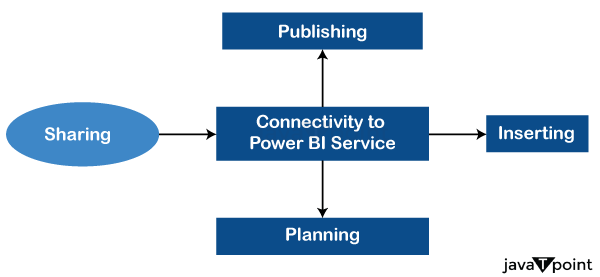 - 发布:与其他 Power BI 报表一样,Power BI Desktop 中的分页报表可以发布到 Power BI 服务。必须保存报表,选择正确的工作区,然后发布到 Power BI 服务。
- 共享:公司内的用户或组可以共享在 Power BI 服务中创建的分页报表。通过管理访问权限,您可以限制谁可以查看、修改和管理报表。
- 计划:用户可以在 Power BI 服务中安排分页报表的重新处理或刷新时间。报表将始终显示来自底层数据源的最新信息。
- 嵌入: Power BI 用户可以通过将分页报表嵌入到仪表板中,轻松地将它们集成到他们的分析和报告工作流程中。嵌入有助于提供一致的报告体验并提高可访问性。
- 数据驱动订阅集成: Power BI 服务与分页报表中的数据驱动订阅功能集成。借助此集成,用户可以根据特定的数据条件以编程方式传递报表,而无需人工干预。
优点- 自动化:数据驱动订阅通过自动化报表创建和分发流程,最大限度地减少了人工干预的需要。
- 定制:报表可以根据个人收件人的具体数据条件进行定制,确保准确性和相关性。
- 效率:与 Power BI 服务的集成提高了发布、分发和计划分页报表的效率。
- 可扩展性:由于数据驱动订阅是可扩展的,因此可以在需要向大量受众分发具有不同数据条件的报表时使用它们。
通过将数据驱动订阅与 Power BI 服务集成,实体可以创建一个弹性且自动化的报告系统,该系统能够适应动态数据情况,并将相关且可操作的见解提供给正确的相关方。 如何以各种格式导出和打印分页报表?1. 对于 Power BI Desktop - 启动 Power BI Desktop 并选择分页报表。
- 选择“主页”选项卡。
- 在功能区中选择“导出”项。
- 选择首选格式(例如 Excel 或 PDF)。
- 将导出的文件保存在您选择的位置。
2. 对于 Power BI 服务 - 在 Power BI 服务中打开分页报表。
- 从菜单中选择“文件”。
- 要导出文件,请单击“导出”按钮,然后从提供的选项中选择所需的格式。
- 获取导出的文件。
打印高质量报表时需要考虑的因素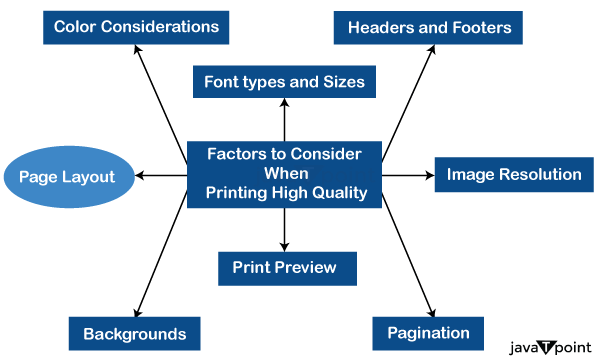 - 页面布局:相应地设置页面布局,以确保分页报表打印正确。考虑页边距、方向和页面大小等元素。
- 打印预览:在 Power BI Desktop 或 Power BI 服务中使用打印预览功能,在打印之前查看报表在纸上的外观。
- 图像分辨率:确保报表中的视觉对象和图像具有足够的分辨率以高清晰度发布。为了可扩展性,请考虑使用矢量视觉对象。
- 字体类型和大小:选择标准的可读字体类型和大小。调整字体大小,以确保打印时仍然可读。
- 颜色考虑:检查报表中颜色的使用情况,特别是如果需要打印黑白副本。确保即使不依赖颜色差异,报表仍然清晰易懂。
- 页眉和页脚:打印报表时,包含页眉和页脚以增强上下文和信息归属。
- 背景:考虑报表的背景颜色和视觉对象如何影响打印。为了节省墨水,请考虑选择浅色背景。
- 分页:验证报表的分页是否与预期的打印格式相符。根据需要调整分页符。
访问控制和安全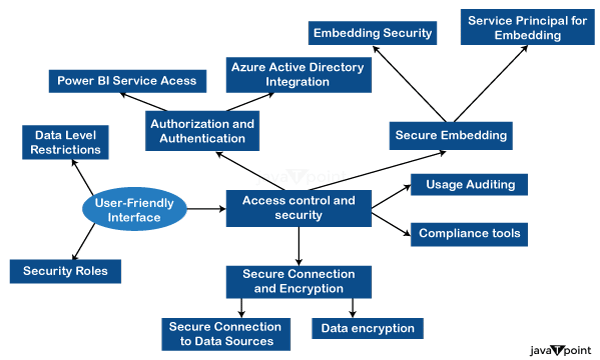 1. 授权和身份验证 - Power BI 服务访问:使用基于角色的权限来控制谁可以访问 Power BI 服务中的分页报表。特别是工作区,可以指定谁可以查看、更新和管理报表。
- Azure Active Directory 集成:使用 Azure Active Directory 集成来验证用户身份,并限制分页报表仅授权用户访问。
2. 行级别安全性 (RLS) - 数据级别限制:使用行级别安全性 (RLS) 来限制对数据的访问。通过这样做,可以确保用户仅查看与其职位和职责相关的信息。
- 安全角色:建立安全角色并将其链接到特定的用户类别。根据分配给每个用户的角色调整数据访问。
3. 安全连接和加密 - 到数据源的安全连接:验证分页报表与数据源之间是否建立了加密和安全连接。这可以在检索敏感数据时对其进行保护。
- 数据加密:使用静态和传输中的数据加密技术,以防止未经授权访问敏感信息。
4. 安全嵌入 - 用于嵌入的服务主体:要安全地将分页报表嵌入应用程序中,请使用服务主体和安全嵌入令牌。
- 嵌入安全:在集成分页报表时,使用安全嵌入技术。确保嵌入的报表只能由授权用户和程序访问。
5. 合规性和使用审计 - 使用审计:要监视用户如何与分页报表交互,请在 Power BI 服务中启用使用审计。密切关注谁可以访问报表以及他们做什么。
- 合规性工具:使用 Power BI 的合规性工具确保它符合法律和行业规范。例如,数据敏感度标签和数据丢失防护规则等功能。
|